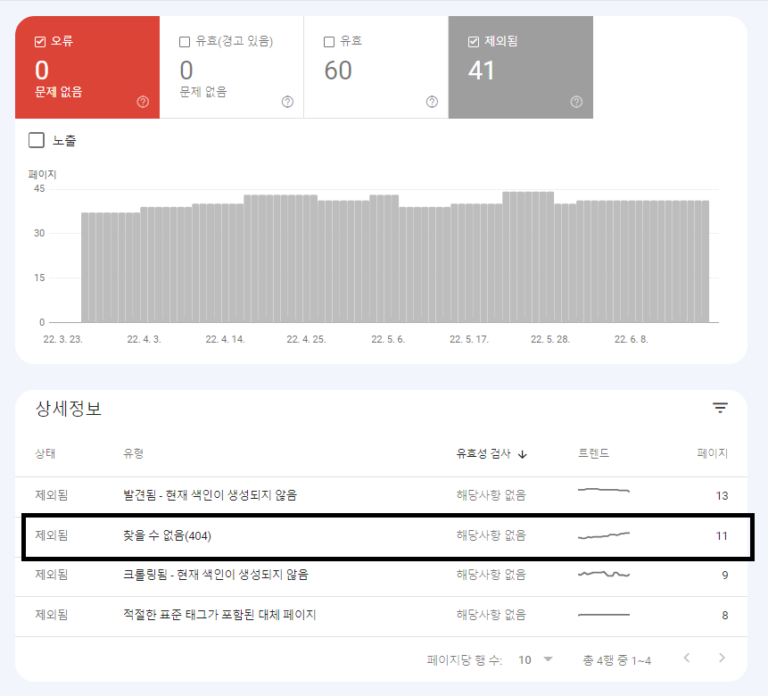구글 애드센스 거절사유 메일을 받으면 다양한 사유가 있습니다. 사유를 읽어보고 쉽게 대응이 되는 것이 있는 반면, 난감한 사유도 있는데요. 바로 사이트 행동 탐색 입니다.
티스토리, 워드프레스 블로그를 통해서 수익형 블로그를 운영한다면 구글 애드센스 승인은 필수인데요. 한번 승인을 받았다고 해도, 다시 시도하면 애드고시를 치뤄야 하는 것이 당연합니다.
그리고 사람마다, 운도 어느 정도 작용하는 듯해서, 너무나 쉽게 승인 받기도 하지만, 또 너무 힘들고 오래걸리는 경우도 많은데요.
특히 사이트 행동 탐색으로 거절 받게 되면, 굉장히 난감합니다.
저 역시 ‘탐색’의 늪에 빠져서 꽤 오랜 시간 허우적거린 경험이 있는데요. 어떻게 해결했는지 자세하게 정리해봤습니다.
거절 사유 – 사이트 행동 탐색
여러 종류의 거절 사유를 받아봤지만, 개인적으로는 ‘사이트 행동 탐색’이 가장 어려운 숙제라고 생각합니다. 무지성으로 혹은 꾸준함으로 포스팅을 이어나가면서 계속된 검토요청(재신청)을 한다면
어느샌가 신청 제한이 될 수 있습니다. 약 45일 동안 신청을 할 수 없게 제한을 걸어버리는 것인데요. 이런 경우는 대부분 ‘탐색’ 거절을 받은 뒤에 이어진 경우라서 더욱 어렵다고 생각됩니다.
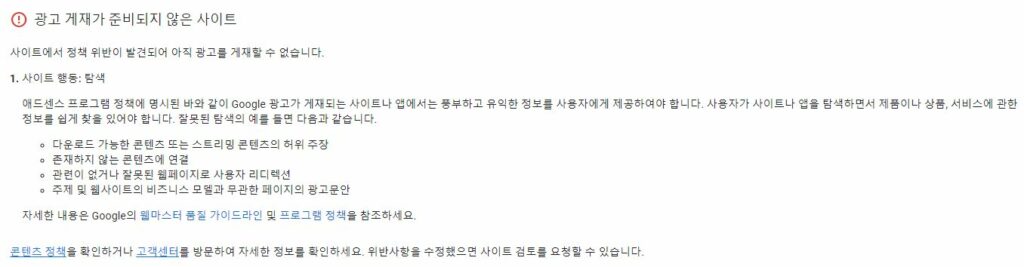
사이트 행동 탐색의 예를 들어 놓은 것을 보면
- 다운로드 가능한 콘텐츠 또는 스트리밍 콘텐츠의 허위 주장
- 존재하지 않는 콘텐츠의 연결
- 관련이 없거나 잘못된 웹페이지로 사용자 리디렉션
- 주제 및 웹사이트의 비즈니스 모델과 무관한 페이지의 광고문안
보통 이 문구를 읽었을 때, 처음 받아보는 메일이라면 당황스럽고 단번에 이해가 되지 않을 수 있습니다. 하지만 천천히 읽으면서 다시 한번 생각해보세요.
본인의 블로그에 해당하는 사항이 있는지 생각해보셔야 합니다.
그렇다면 보통 수익형 블로그를 시작하면서, 애드센스 승인을 받기 위한 포스팅을 하실 텐데, 그런 경우에는 1번과 4번에는 해당하는 경우가 드뭅니다.
그럼 결국 2번과 3번의 사유일텐데요. 저도 마찬가지로 파일을 업로드 하지도 않았을 뿐더러, 광고 문구 혹은 비즈니스에 관련된 포스팅을 한 적이 없기 때문에 2번과 3번에 집중했습니다.
구글 서치콘솔 활용하기
존재하지 않는 콘텐츠 또는 잘못된 웹페이지로 사용자 리디렉션을 확인하기 위해서는 구글 서치콘솔을 통해서 확인해보면 됩니다.
서치콘솔에 접속해서 색인 생성 범위 메뉴를 클릭하면 그래프가 나타납니다.
그래프 하단에 상세정보를 보면, ‘찾을 수 없음(404)’ 라는 유형이 있고, 페이지가 몇개나 해당하는지 확인할 수 있습니다.
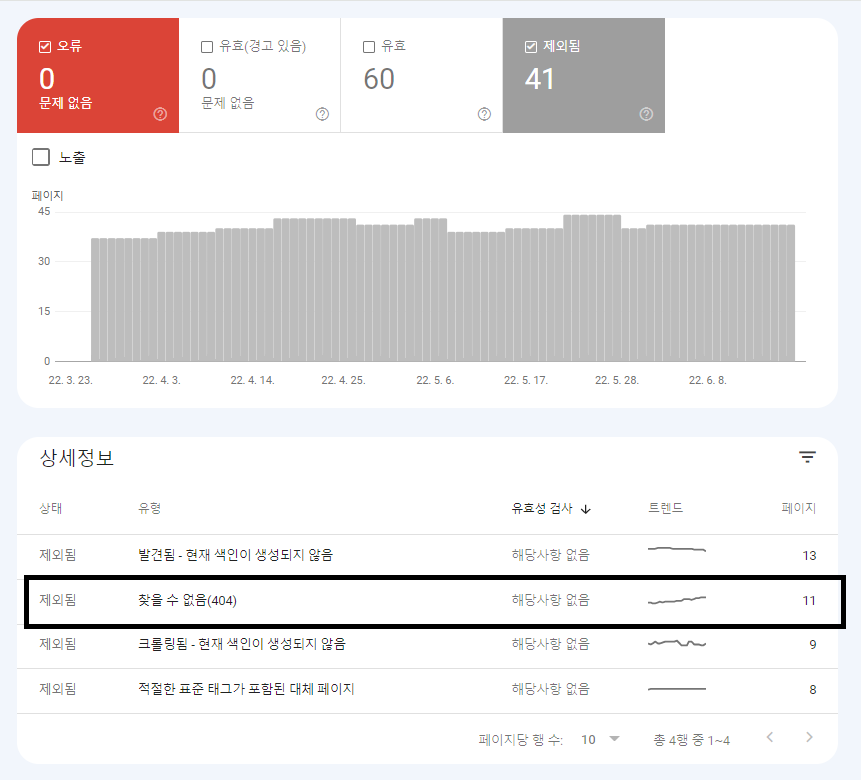
여기에 해당하는 것이 바로 앞서 말했던 2번과 3번, 즉 존재하지 않는 콘텐츠에 연결과 잘못된 웹페이지로 사용자 리디렉션에 해당하는 것입니다.
이것만 해결된다면, 탐색에서 벗어나 애드센스 승인을 받을 수 있지 않을까 생각했습니다.
그럼 먼저 문제가 되는 웹페이지의 URL 주소를 확인해서 준비해두고, 아래 내용을 천천히 확인해보시기 바랍니다.
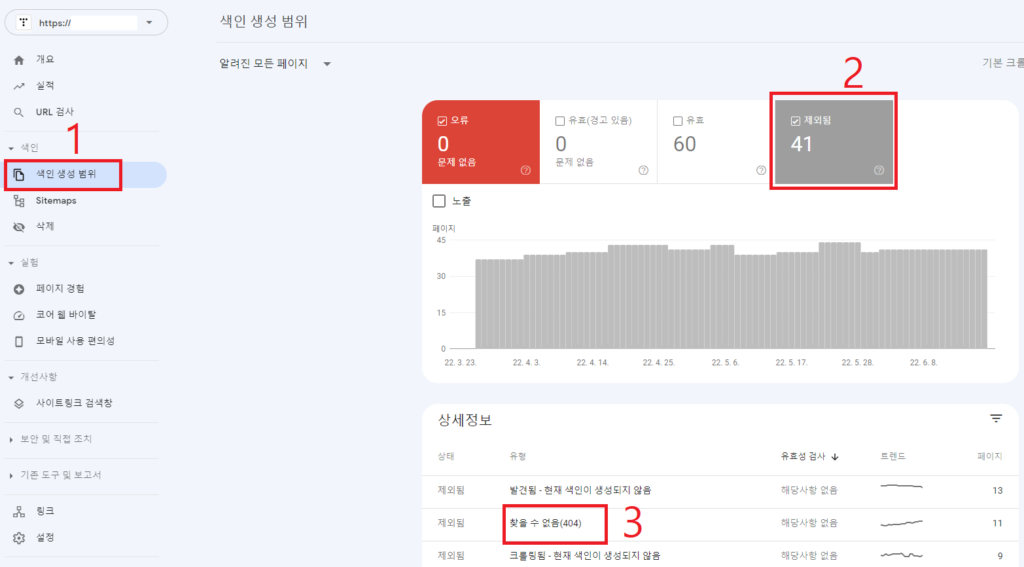
좌측 메뉴 ‘색인 생성 범위’를 클릭하고, 그래프 상단에서 제외함을 클릭합니다. 그리고 ‘찾을 수 없음’을 클릭하면 웹페이지의 리스트를 확인할 수 있는데요.
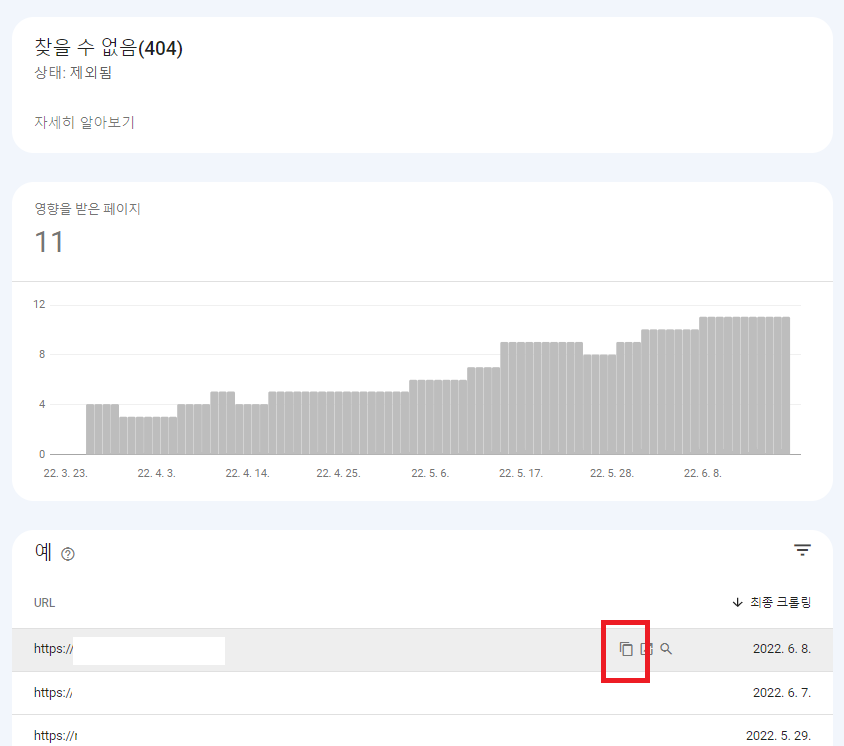
빨간색 표시된 아이콘을 클릭하면 자동으로 URL 주소가 복사됩니다. 페이지가 많다면, 저 아이콘을 클릭하여 미리 URL 주소를 메모장 등에 복사해두고 시작하시면 더 편리합니다.
사이트 행동 탐색 해결하기
사진을 보면 천천히 잘 따라오시기 바랍니다.
먼저, 구글 서치콘솔에 접속해서 도메인 주소를 선택합니다. 그리고 좌측 메뉴 중에서 ‘삭제’탭을 클릭하고, 상단 중앙에 나오는 ‘오래된 콘텐츠’를 클릭해주세요.
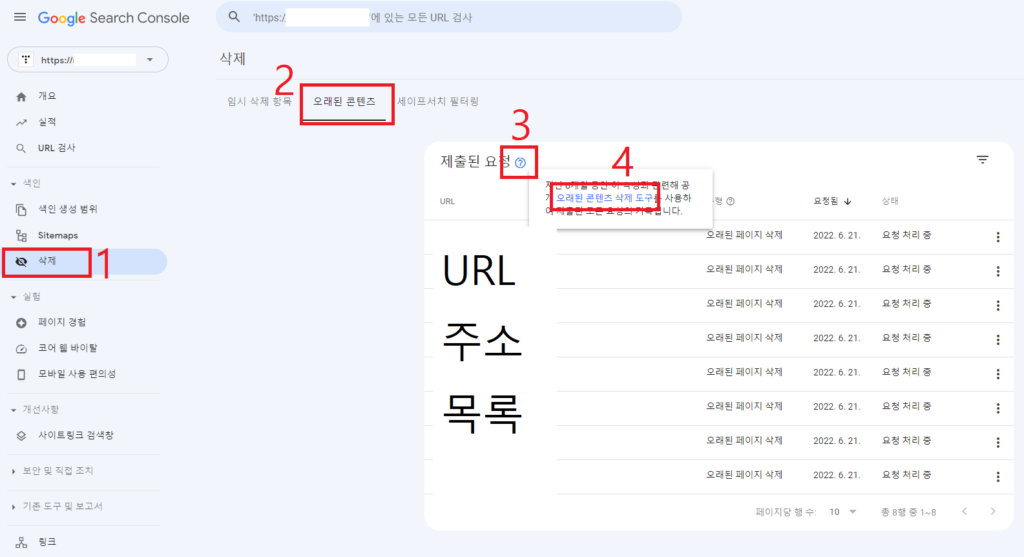
혹시나 임시 삭제 항목을 통해서 삭제하게 되면, 6개월 동안 임시로 삭제되는 것이기 때문에, 다시 생성이 됩니다. 그렇기 때문에 ‘오래된 콘텐츠’ 탭에서 삭제하는 것이 확실합니다.
‘오래된 콘텐츠’ 우측에 있는 ‘?’를 클릭하면, 작은 창이 나타나는데, 파란색 글씨로 링크가 걸려있는 ‘오래된 콘텐츠 삭제 도구’를 클릭합니다.
그러면 새 창이 열리면서 삭제할 웹페이지를 요청할 수 있는 메뉴가 나타납니다. ‘새 요청’을 클릭해주세요.
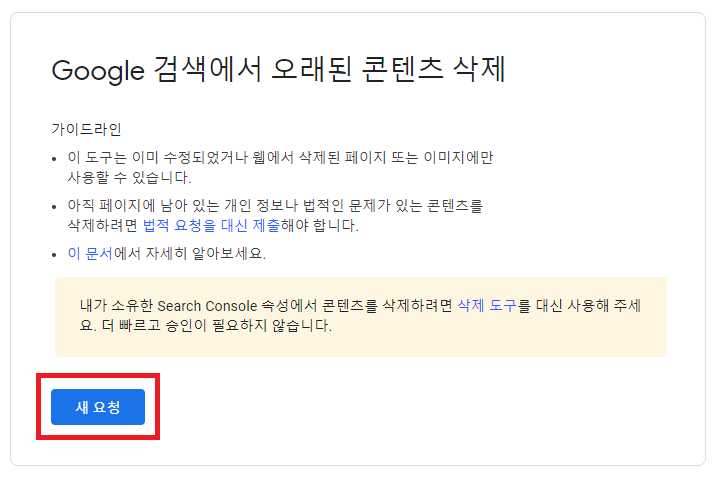
URL 주소를 입력할 수 있는 창이 나타나는데, 여기에서는 ‘페이지’탭이 기본이므로, 이 상태 그대로 입력해줍니다. 하단 URL 주소에 입력하는 창에 삭제하려고 하는 웹페이지 주소를 입력해주세요.
‘제출’을 클릭하면 페이지를 확인하고, 정상적으로 제출이 됐다면, 완료되었다는 메세지가 나옵니다.
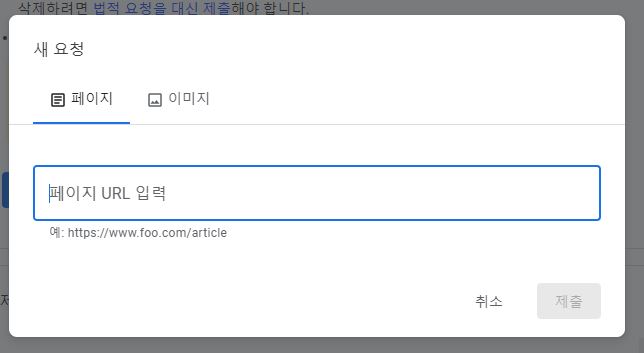
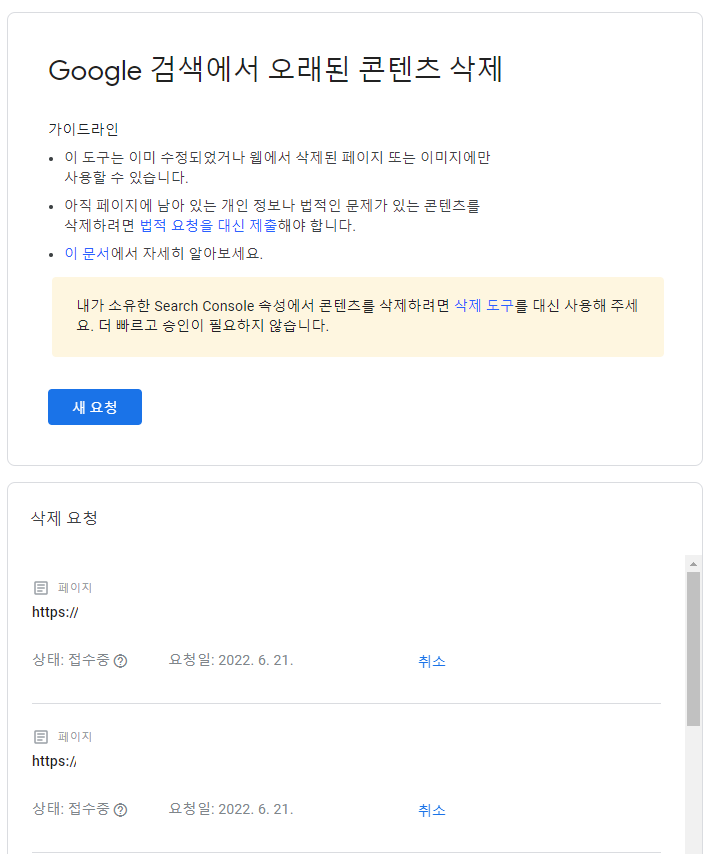
이런 식으로 삭제하고자 하는 웹페이지의 URL 주소를 미리 준비해두었다가, 순서대로 삭제 요청을 하시면 됩니다.
이렇게 삭제 요청까지 완료하면, 다 끝난 것인데요. 처음에는 접수 중이라고 나오다가, 하루 정도 지나서 확인하면 승인되어 처리가 완료됩니다.
삭제 요청을 취소하고 싶다면, 하루가 지나기 전에 취소해야 하니 참고하세요.
이런식으로 ‘찾을 수 없음(404)’ URL을 전부 다 삭제하고 재승인을 신청하고 나서 승인받았습니다. 이 블로그에 광고가 보이시나요? 바로 적용해보시기 바랍니다.
마치며
포스팅 초반에 말씀드렸듯이, ‘탐색’을 받고 나서 바로 재신청을 반복한다면 신청 제한을 받을 수 있습니다. 그러니 거절 사유가 ‘탐색’이라면 한번쯤 서치콘솔을 통해서 블로그 상태를 확인하시기 바랍니다.
각 사유별로 대응할 수 있는 정답은 없다고 하지만, 분명 대처할 수 있는 최선의 방법은 있으니 구글 애드센스 고객센터를 참고하시면 도움이 될 수 있습니다.
꼭 좋은 결과 있길 바라며, 빠르게 승인받아서 수익 창출 하시길 바랍니다.